一键快速修改windows系统的IP和DNS采用执行xx.bat文件方式,那么xx.bat文件该如何编写呢?本期文章向各位小伙伴总结分享。
实战演练——如何通过命令修改windows系统的IP和DNS第1步:采用管理员权限打开命令提示符(CMD),如下图所示(windows10操作系统);
第2步:在命令提示符中输入“netsh”,然电脑 后,输入“interface ip”,如下所示;
-C:\Users\007>netsh
netsh>
netsh>interface ip
netsh interface ipv4>
第3步:在“netsh interface ipv4>”视图中,输入命令“show interface”查询系统的可用的网卡信息从而获取网卡的名称,如下图所示;
第4步:在“netsh interface ipv4>”视图中,输入命令set address "Ethernet0" dhcp和set dns "Ethernet0" dhcp,配置网卡Ethernet0自动获取IP地址和DNS地址,默认情况下,永久保存。如下图所示;
第5步:查看网卡IP地址和DNS地址的配置效果,在“netsh interface ipv4>”视图中,输入命令show address 电脑"Ethernet0"和show dns "Ethernet0",如下图所示;
以上是关于windows系统自动获取IP和DNS的配置方式,那么如何配置静态的IP地址和DNS地址呢?
Windows系统配置静态IP地址和DNS地址的方式,如下图所示;
备注:
Windows10系统提供的示例——IP地址配置方式:
set address name="Wired Ethernet Connection" 电脑source=dhcp
set address "Wired Ethernet Connection" static 10.0.0.9 255.0.0.0 10.0.0.1 1
Windows10系统提供的示例——DNS地址配置方式:
set dnsservers name="Wired Ethernet Connection" 电脑 source=dhcp
set dnsservers "Wired Ethernet Connection" static 10.0.0.1 primary
实战演练——如何一键修改windows系统的IP和DNS一键修改Windows系统的IP和DNS——DHCP自动获取把以下两条命令复制到文本文档中,并另外为dhcp.bat。(管理员权限运行dhcp.bat)
Ethernet0是系统网卡名称,需要通过命令netsh interface ipv4 show interface提前查询获得。
netsh interface ipv4 set address "Ethernet0" dhcp
netsh interface ipv4 set dns "Ethernet0" dhcp
另存为dhcp.bat方式,如下图所示;
把以下两条命令复制到文本文档中,并另外为static.bat。(管理员权限运行static.bat)。其中,IP地址:192.168.1.100、掩码:255.255.255.0、网关:192.168.1.254、DNS地址:223.5.5.5。
netsh interface ipv4 set address "Ethernet0" static 192.168.1.100 255.255.255.0 192.168.1.254
netsh interface ipv4 set dns "Ethernet0" static 223.5.5.5
总结以上是一键快速修改windows系统的IP和DNS的总结分享,不足之处,欢迎各位小伙伴留言多多指正。
电脑 电脑

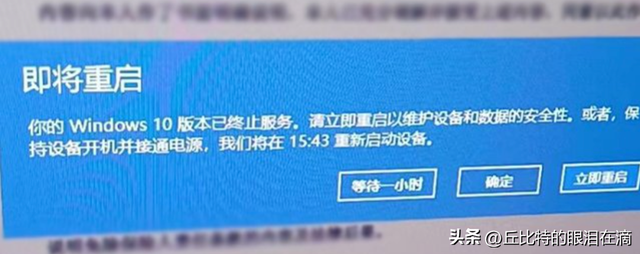
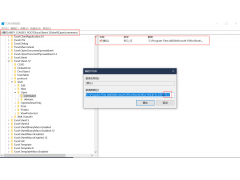

![RedHat服务器上[Errno 5] OSError: [Errno 2]的解决方法](https://img.pc-daily.com/uploads/allimg/4752/11135115c-0-lp.png)

